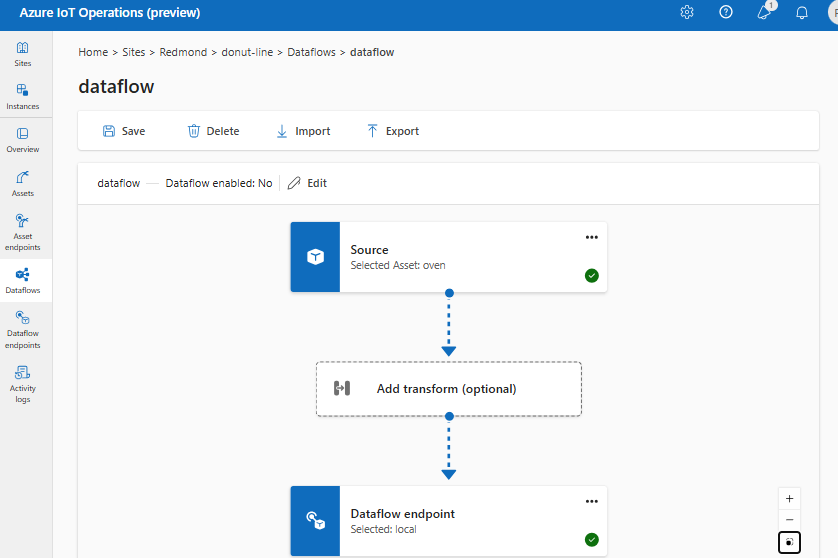Настройка потоков данных в операциях Интернета вещей Azure
Внимание
Предварительная версия операций Интернета вещей Azure, включенная Azure Arc в настоящее время в предварительной версии. Не следует использовать это программное обеспечение предварительной версии в рабочих средах.
Вам потребуется развернуть новую установку Операций Интернета вещей Azure, когда общедоступная версия станет доступной. Вы не сможете обновить предварительную установку.
Юридические условия, применимые к функциям Azure, которые находятся в состоянии бета-версии, предварительной версии или иным образом еще не выпущены в общедоступной версии, см. на странице Дополнительные условия использования предварительных версий в Microsoft Azure.
Поток данных — это путь, который данные принимают из источника в место назначения с необязательными преобразованиями. Поток данных можно настроить, создав пользовательский ресурс потока данных или используя портал Azure IoT Operations Studio. Поток данных состоит из трех частей: источника, преобразования и назначения.
Чтобы определить источник и назначение, необходимо настроить конечные точки потока данных. Преобразование является необязательным и может включать такие операции, как обогащение данных, фильтрация данных и сопоставление данных с другим полем.
В этой статье показано, как создать поток данных с примером, включая источник, преобразование и назначение.
Необходимые компоненты
- Экземпляр предварительной версии операций Интернета вещей Azure
- Настроенный профиль потока данных
- Конечные точки потока данных. Например, создайте конечную точку потока данных для локального брокера MQTT. Эту конечную точку можно использовать как для источника, так и для назначения. Кроме того, вы можете попробовать другие конечные точки, такие как Kafka, Центры событий или Azure Data Lake Storage. Сведения о настройке каждого типа конечной точки потока данных см. в разделе "Настройка конечных точек потока данных".
Создание потока данных
После получения конечных точек потока данных их можно использовать для создания потока данных. Помните, что поток данных состоит из трех частей: источника, преобразования и назначения.
Чтобы создать поток данных на портале операций, выберите >"Создать поток данных".
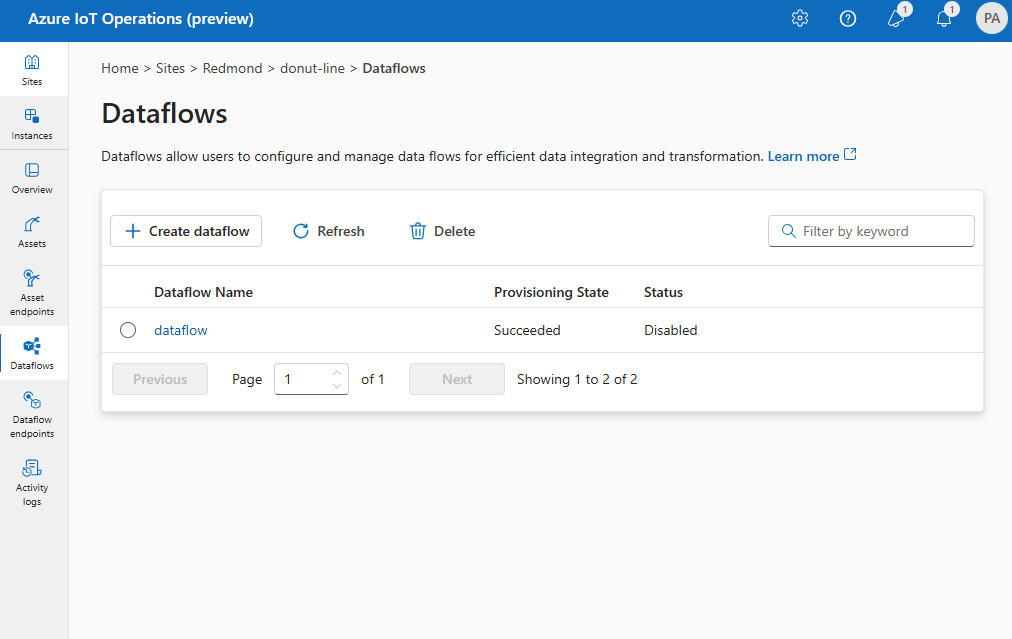
Ознакомьтесь со следующими разделами, чтобы узнать, как настроить типы операций потока данных.
Настройка источника с конечной точкой потока данных для получения данных
Чтобы настроить источник для потока данных, укажите ссылку на конечную точку и источник данных. Список источников данных для конечной точки можно указать.
Использование ресурса в качестве источника
Ресурс можно использовать в качестве источника потока данных. Это доступно только на портале взаимодействия с операциями.
В разделе "Исходные сведения" выберите "Ресурс".
Выберите ресурс, который вы хотите использовать в качестве исходной конечной точки.
Выберите Продолжить.
Отображается список точек данных для выбранного ресурса.
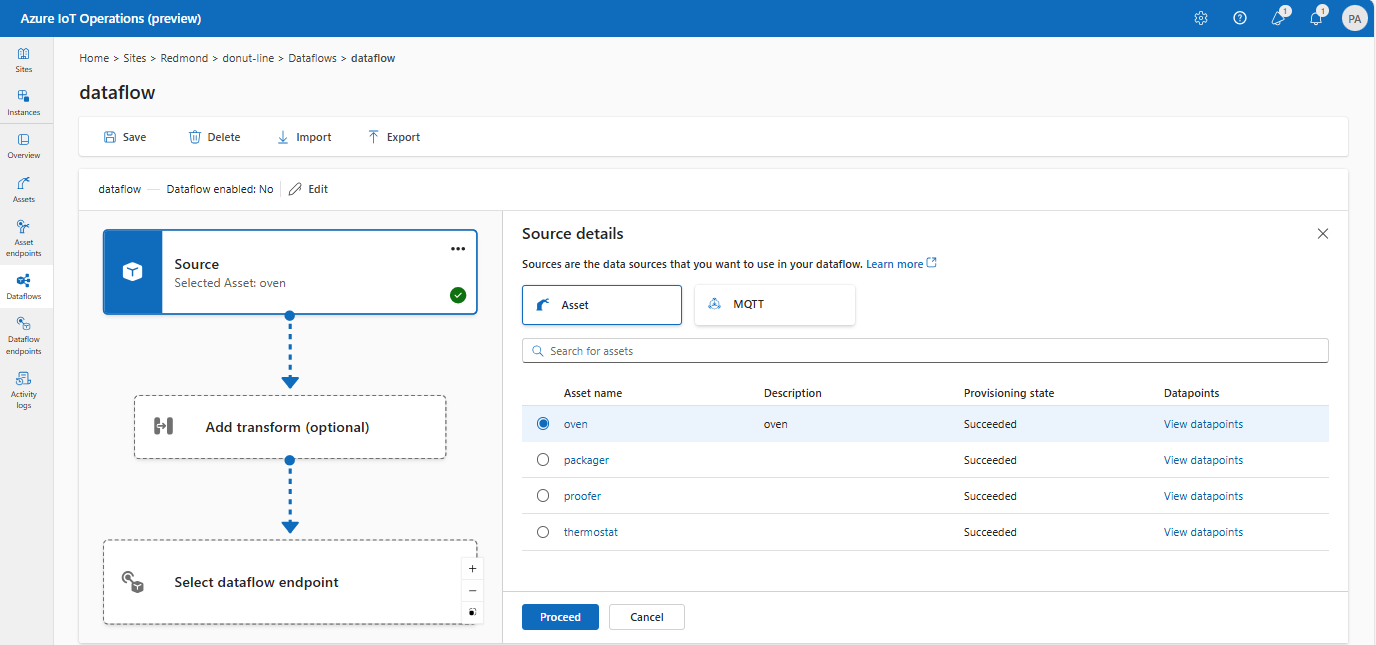
Выберите "Применить" , чтобы использовать ресурс в качестве исходной конечной точки.
Использование MQTT в качестве источника
В разделе "Исходные сведения" выберите MQTT.
Введите раздел MQTT, который требуется прослушивать для входящих сообщений.
Выберите схему сообщения из раскрывающегося списка или отправьте новую схему. Если исходные данные имеют необязательные поля или поля с различными типами, укажите схему десериализации, чтобы обеспечить согласованность. Например, данные могут содержать поля, которые не присутствуют во всех сообщениях. Без схемы преобразование не может обрабатывать эти поля, так как они будут иметь пустые значения. С помощью схемы можно указать значения по умолчанию или игнорировать поля.
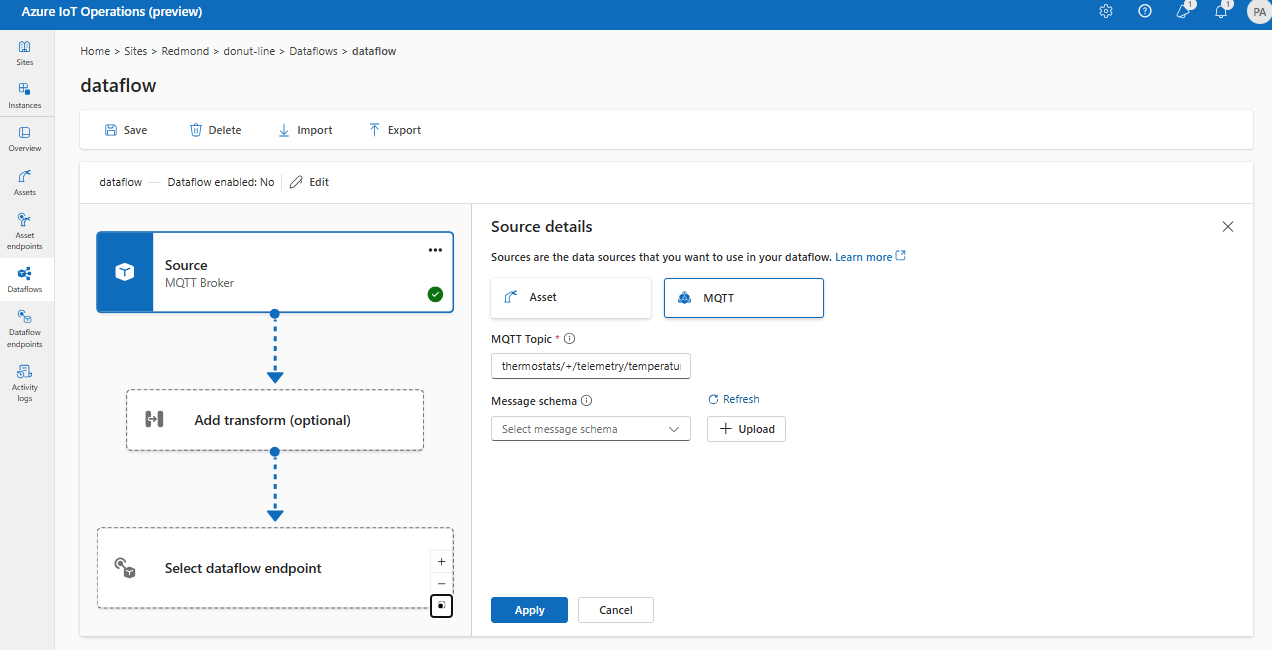
Выберите Применить.
Настройка преобразования для обработки данных
Операция преобразования заключается в том, что перед отправкой данных в место назначения можно преобразовать данные из источника. Преобразования являются необязательными. Если вам не нужно вносить изменения в данные, не включайте операцию преобразования в конфигурацию потока данных. Несколько преобразований объединяются на этапах независимо от порядка, в котором они указаны в конфигурации. Порядок этапов всегда
- Обогащение. Добавьте дополнительные данные в исходные данные, заданные набором данных и условием для сопоставления.
- Фильтр. Фильтрация данных на основе условия.
- Карта. Перемещение данных из одного поля в другое с необязательным преобразованием.
На портале операций выберите "Добавить преобразование потока>данных" (необязательно).
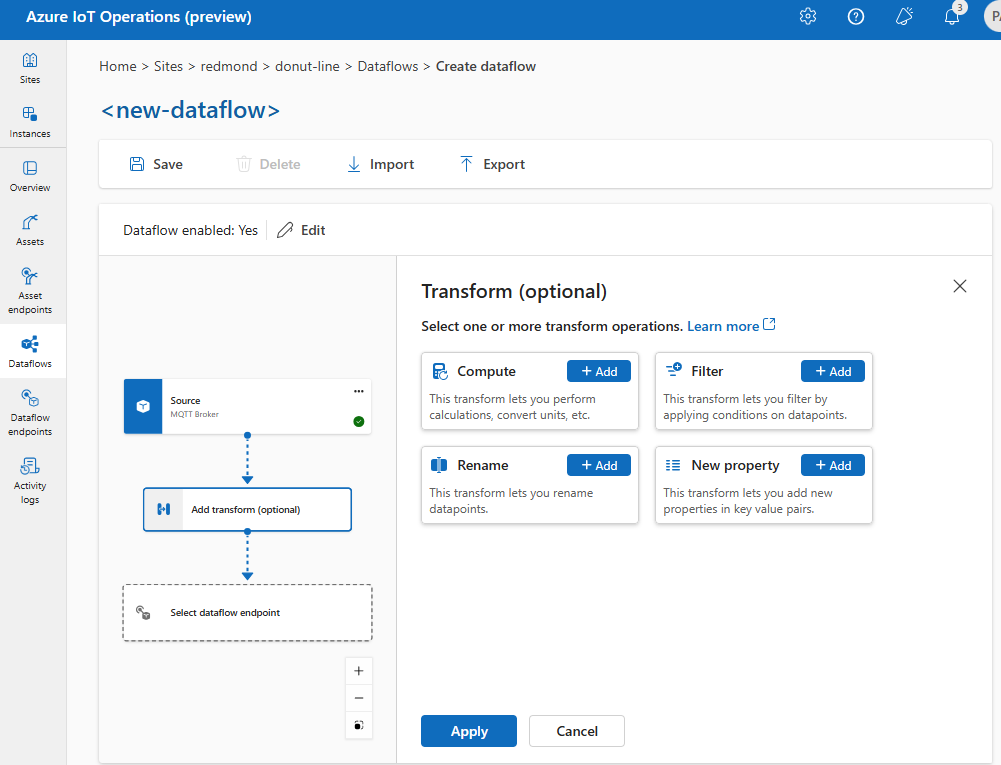
Обогащение: добавление ссылочных данных
Для обогащения данных можно использовать эталонный набор данных в распределенном хранилище состояний Операций Интернета вещей Azure (DSS). Набор данных используется для добавления дополнительных данных в исходные данные на основе условия. Условие указывается в качестве поля в исходных данных, которые соответствуют полю в наборе данных.
Имена ключей в распределенном хранилище состояний соответствуют набору данных в конфигурации потока данных.
В настоящее время операция обогащения недоступна на портале операций.
Образец данных можно загрузить в DSS с помощью примера средства набора DSS.
Дополнительные сведения о синтаксисе условий см. в разделе "Обогащение данных с помощью потоков данных" и "Преобразование данных с помощью потоков данных".
Фильтр: фильтрация данных на основе условия
Чтобы отфильтровать данные по условию filter , можно использовать этап. Условие указывается в качестве поля в исходных данных, которые соответствуют значению.
В разделе "Преобразование( необязательно)" выберите "Добавить фильтр>".
Выберите точки данных для включения в набор данных.
Добавьте условие фильтра и описание.
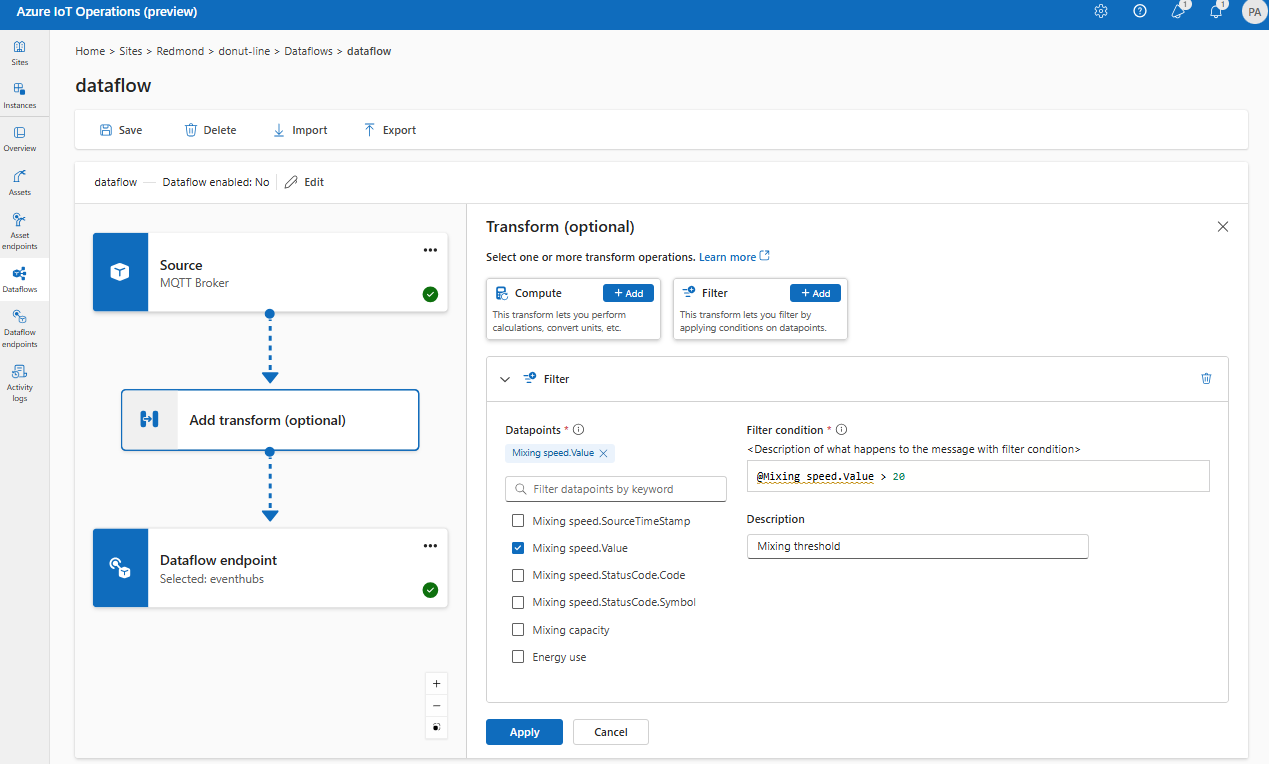
Выберите Применить.
Карта: перемещение данных из одного поля в другое
Чтобы сопоставить данные с другим полем с необязательным преобразованием map , можно использовать операцию. Преобразование указывается в виде формулы, которая использует поля в исходных данных.
На портале операций сопоставление в настоящее время поддерживается с помощью преобразований вычислений .
В разделе "Преобразование( необязательно)" выберите "Добавить вычисления>".
Введите обязательные поля и выражения.
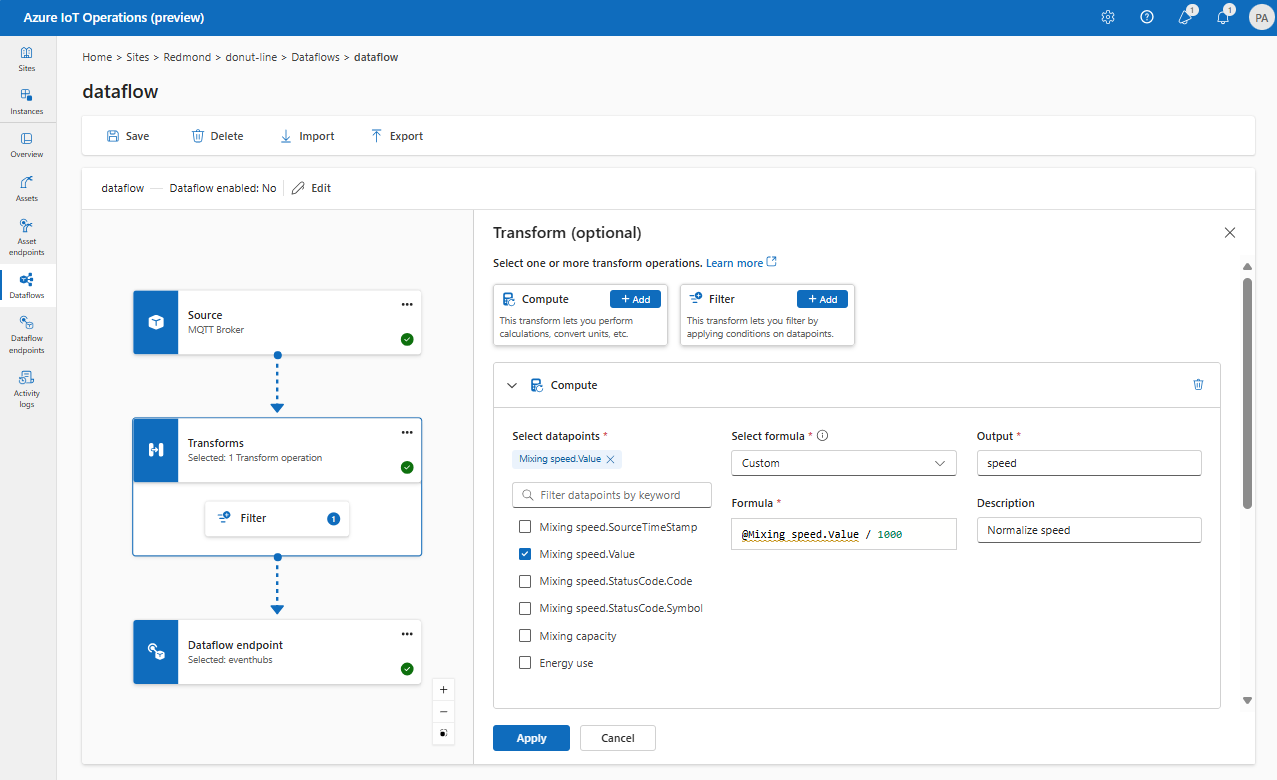
Выберите Применить.
Дополнительные сведения см. в статье "Сопоставление данных с помощью потоков данных" и "Преобразование данных с помощью потоков данных".
Сериализация данных в соответствии со схемой
Если необходимо сериализовать данные перед отправкой в место назначения, необходимо указать формат схемы и сериализации. В противном случае данные сериализуются в ФОРМАТЕ JSON с выводом типов. Помните, что конечные точки хранения, такие как Microsoft Fabric или Azure Data Lake, требуют схемы для обеспечения согласованности данных.
Укажите схему вывода при добавлении конечной точки потока данных назначения.
Поддерживаемые форматы сериализации : JSON, Parquet и Delta.
Настройка назначения с конечной точкой потока данных для отправки данных
Чтобы настроить назначение для потока данных, укажите ссылку на конечную точку и назначение данных. Вы можете указать список назначений данных для конечной точки, которые являются разделами MQTT или Kafka.
Выберите конечную точку потока данных, используемую в качестве назначения.
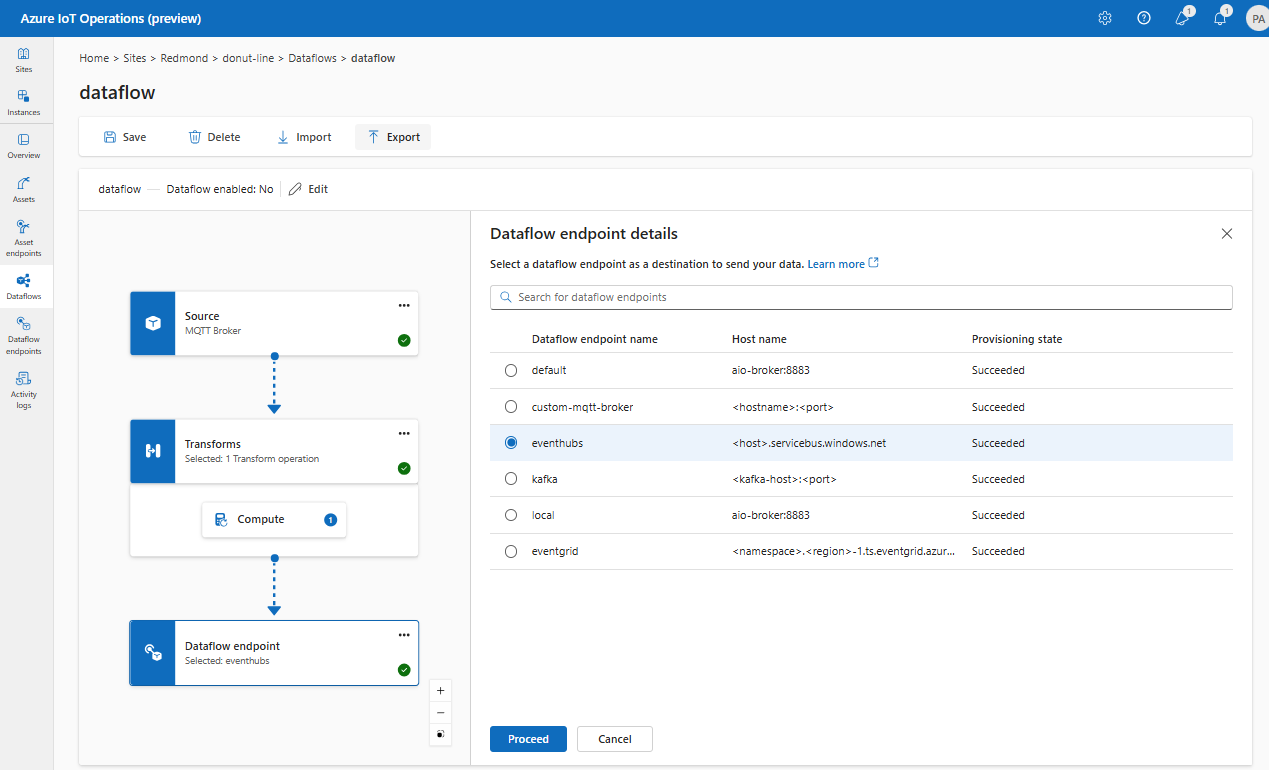
Нажмите кнопку "Продолжить", чтобы настроить назначение.
Добавьте сведения о сопоставлении на основе типа назначения.
Проверка работы потока данных
Следуйте инструкциям из руководства. Мост MQTT двунаправленного MQTT для Сетка событий Azure для проверки работы потока данных.
Экспорт конфигурации потока данных
Чтобы экспортировать конфигурацию потока данных, можно использовать портал операций или экспортировать настраиваемый ресурс потока данных.
Выберите поток данных, который вы хотите экспортировать, и выберите " Экспорт " на панели инструментов.